Process Detail > AI Control Towers tab > Failed Reason
Shows the reason the AI Control Tower failed.
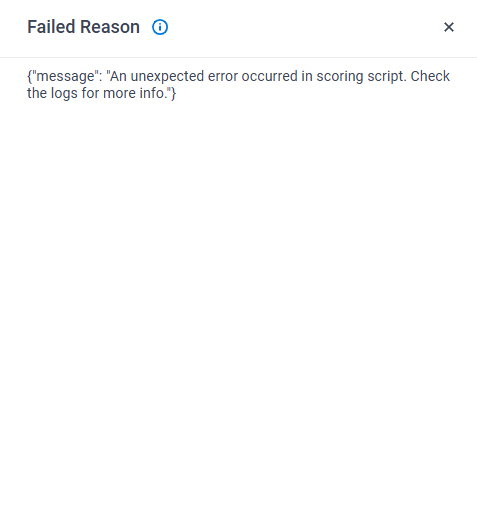
Prerequisites
- AgilePoint NX OnDemand (public cloud), AgilePoint NX PrivateCloud, or AgilePoint NX OnPremises v9.0 Software Update 1 or higher.
Good to Know
- Documentation for this screen is provided for completeness. The fields are mostly self-explanatory.
How to Start
- Click Manage.

- In Manage Center,
click Runtime Management > Processes.
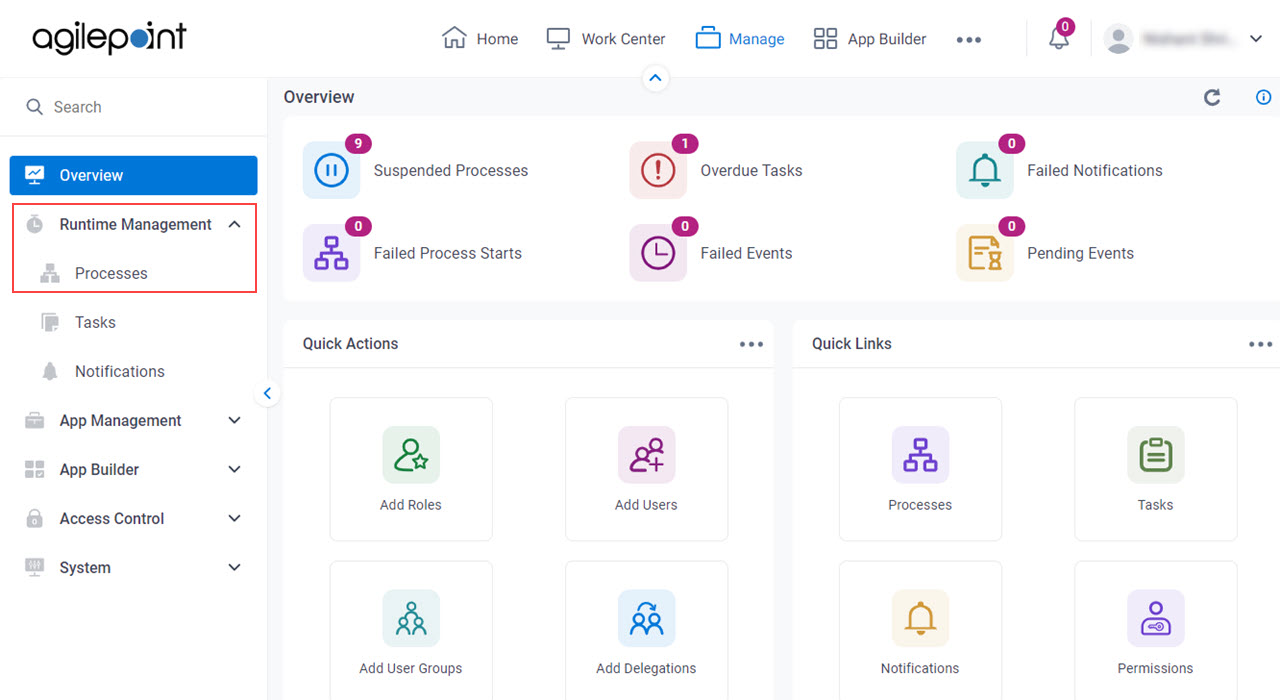
- On the Processes screen,
click Expand
 to expand a process.
to expand a process.
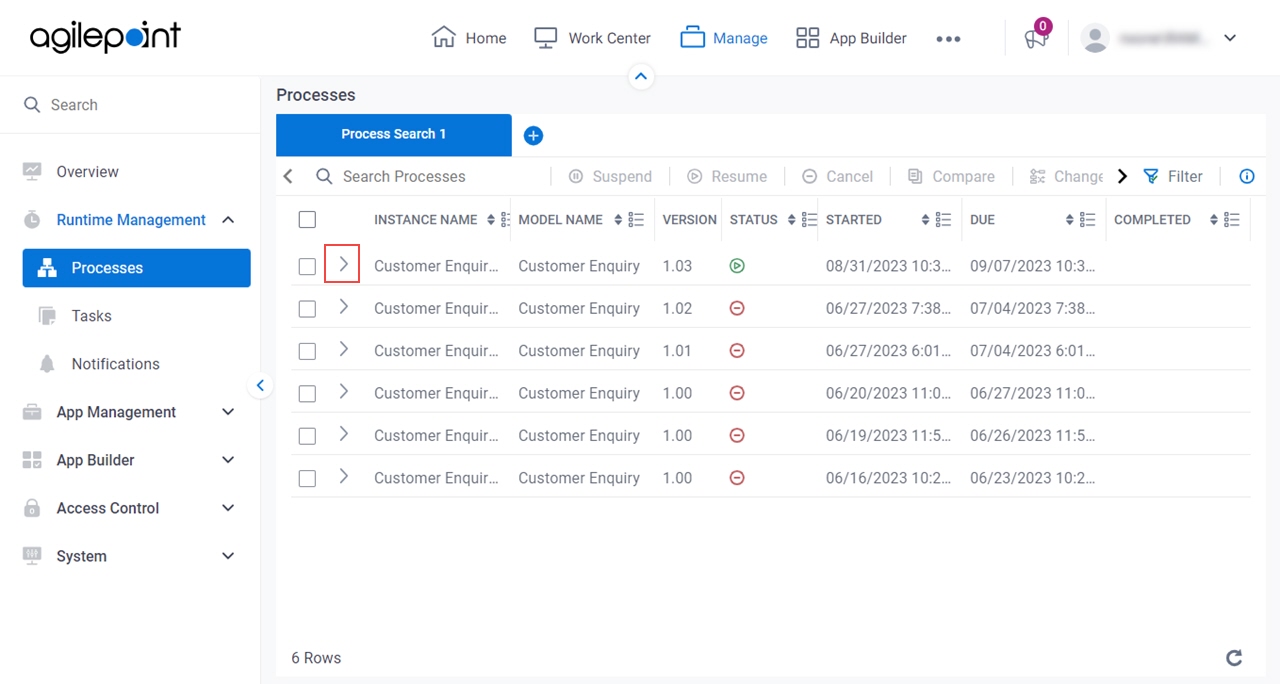
- Click AI Control Towers
 .
.
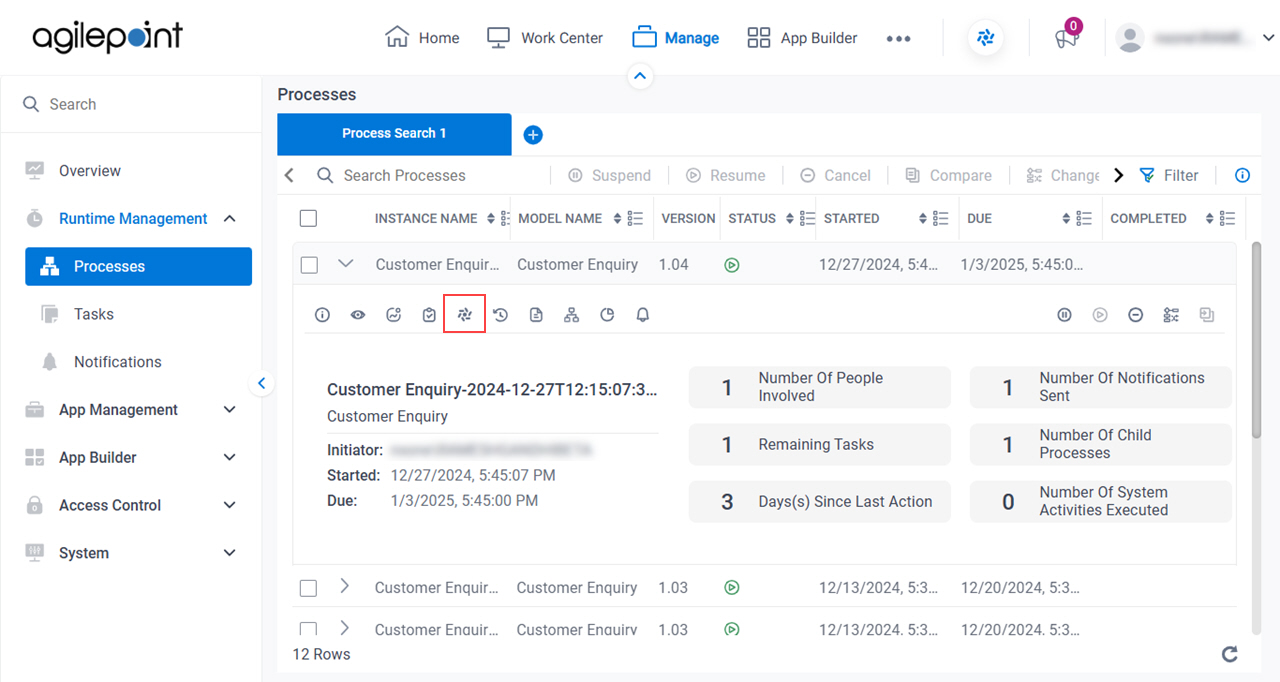
- On the AI Control Towers tab,
click Failed
 .
.
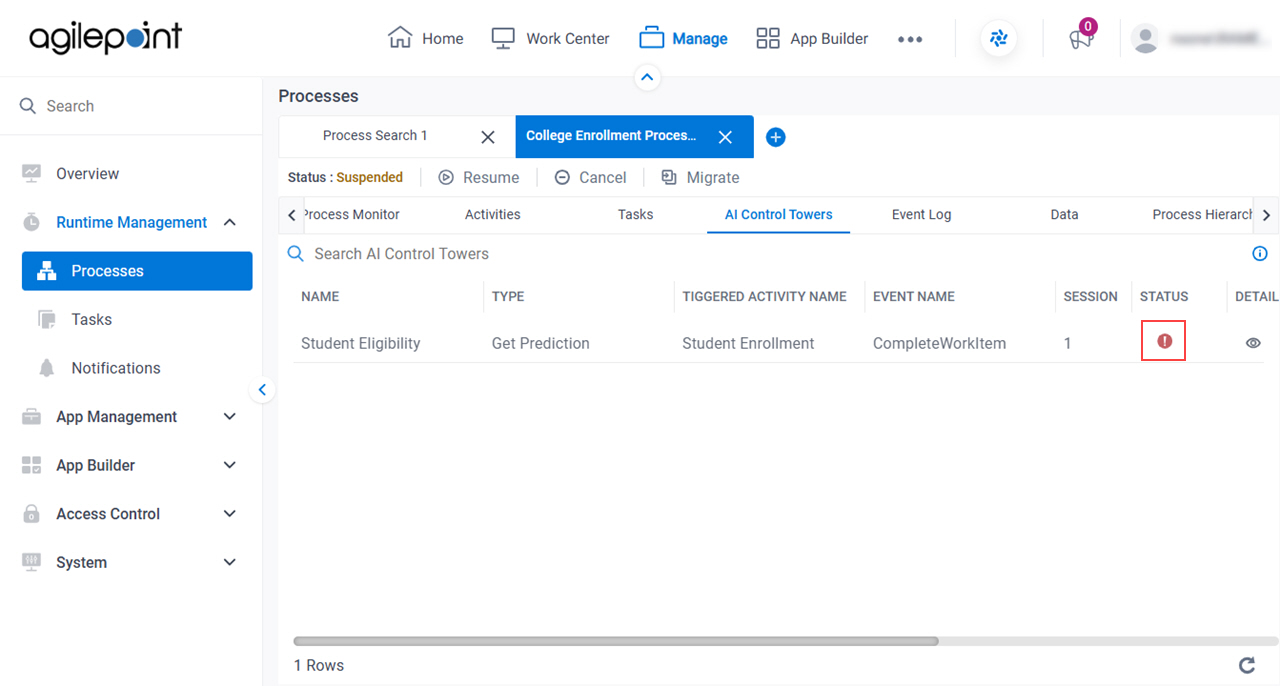
Fields
| Field Name | Definition |
|---|---|
Failed Reason |
|


